Aksyon ak enterè yo souvan fèt nan Microsoft Excel, li se byen pratik ak pratik. Pou fè sa, pwogram lan sèvi ak fòmil espesyal ak fonksyon. Nan atik sa a, nou pral egzamine an detay tout fason yo chèche konnen pousantaj la nan nimewo a.
Kalkil nan pataje a nan nimewo a espesifye
Pafwa ou bezwen konnen ki sa pwopòsyon de yon sèl nimewo nan lòt la. Pou sa, se fòmil sa a itilize: pataje (%) = nimewo 1 / nimewo 2 * 100%. Nimewo a 1 se youn nan premye, nimewo a 2 se nan ki se ki kantite nimewo yo te jwenn 1. Konsidere aksyon sa a matematik sou egzanp lan. Imajine ke li se nesesè yo jwenn yon fraksyon nan nimewo a 18 nan mitan nimewo a 42. Li nesesè fè algorithm nan de etap:
- Chwazi yon selil vid epi ekri yon fòmil nan nimewo yo espesifye a. Anvan fòmil la, li nesesè yo siyen egalite, otreman kalkil la otomatik pa pral rive.
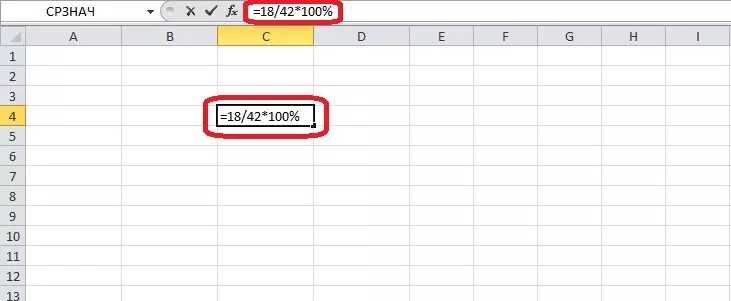
- Peze "Antre" kle a, valè kalkil la nan pousan oswa nan nimewo konvansyonèl ap parèt nan selil la.
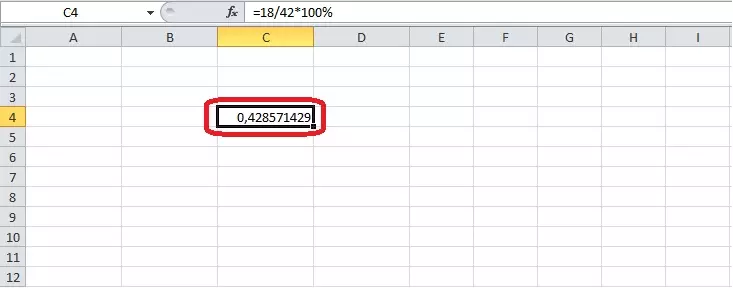
Si rezilta a te nimewo a, epi yo pa enterè, ou bezwen chanje fòma a nan selil yo. Sa a ka fè lè l sèvi avèk seksyon ki apwopriye a nan Excel zouti.
- Klike sou ki kote bouton an sourit dwat. Meni an ap louvri, kote ou bezwen chwazi "fòma selil" atik la.
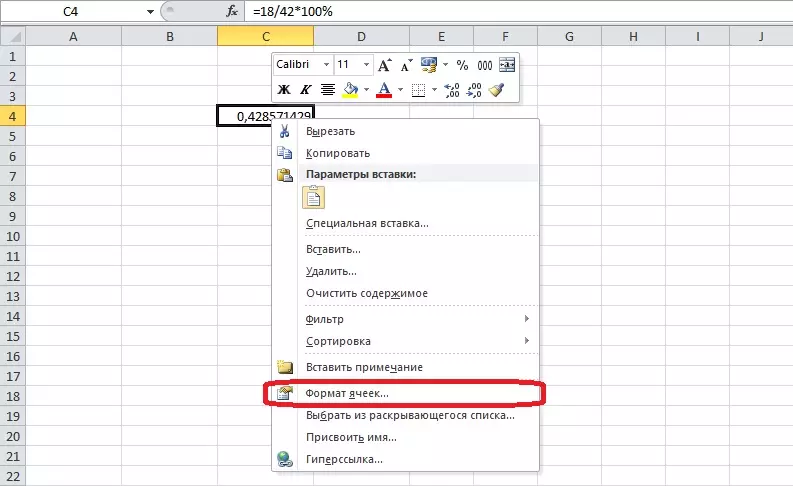
Ou kapab tou jwenn opsyon sa a sou tab la lakay yo. Gen li a sitiye nan seksyon "Pòtab" (seksyon "fòma").
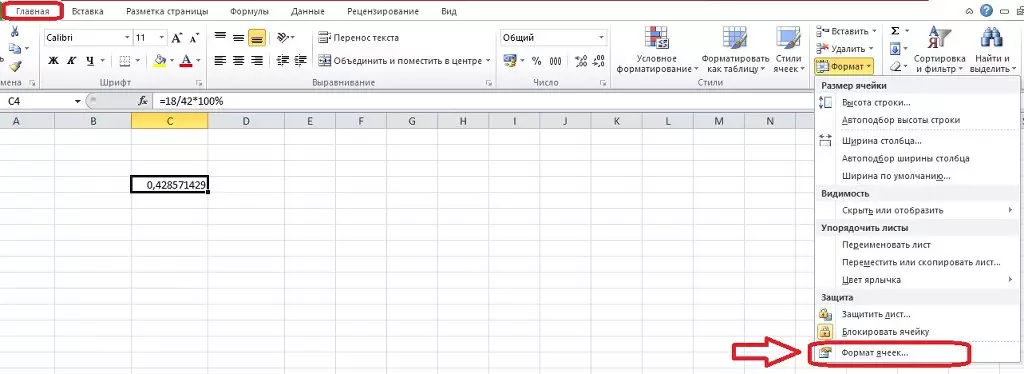
- Meni an ap parèt sou ekran an ak opsyon ki disponib nan pou chanje fòma an. Nan tab la "Nimewo", gen yon lis fòma nimerik - ou bezwen chwazi "pousantaj". Pa default, 2 siy apre yo fin virgules la yo mete, men li ka korije pa bouton sa yo flèch. Nan fen anviwònman an, klike sou "OK". Koulye a, nan selil la chwazi ap toujou gen done nan fòma pousantaj.
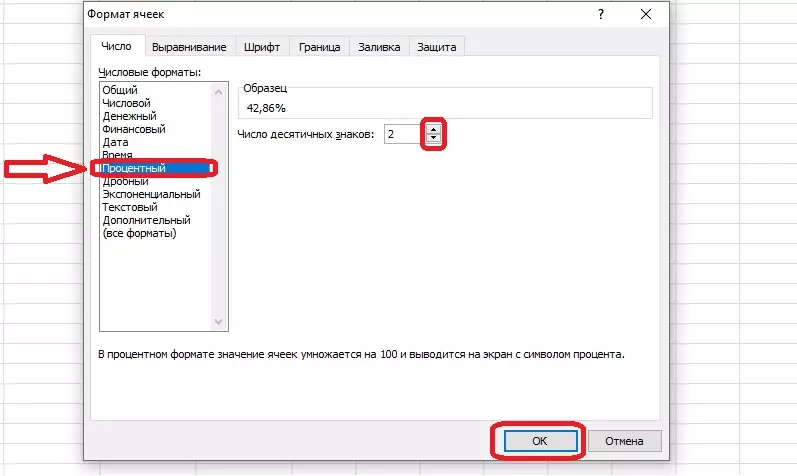
Nou itilize konesans yo te vin sou yon egzanp pi konplèks. Pou egzanp, ou bezwen detèmine pataje a nan chak kalite pwodwi nan yon revni komen. Pou akonpli travay sa a, nou pral fè yon tab kote ou presize pri a nan yon inite pou plizyè machandiz, lavant ak revni. Li se tou nesesè yo kalkile revni final la lè l sèvi avèk fonksyon an nan montan lajan yo. Nan fen tab la, kreye yon kolòn pou yon pati nan revni total ak selil nan fòma pousantaj. Li nesesè yo konsidere kalkil la nan etap sa a endikatè pa etap:
- Chwazi premye selil la gratis nan kolòn ki sot pase a epi nou antre nan fòmil la kalkil pataje nan jaden an. Nimewo 1 yo pral revni nan lavant de yon sèl pwodwi, ak dezyèm lan se sòm total la nan revni an jeneral.
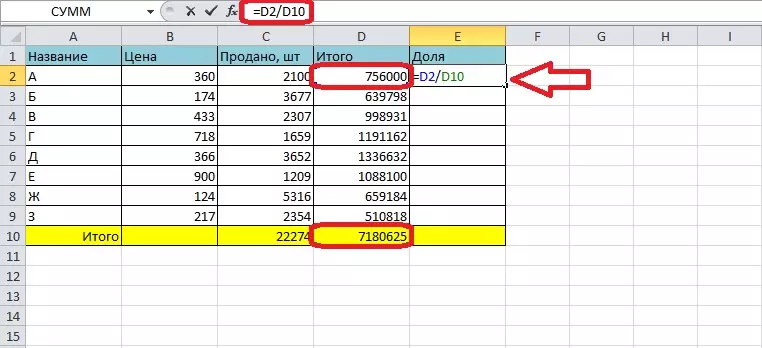
- Peze "Antre" kle a, yon pataje pousantaj ap parèt nan selil la.
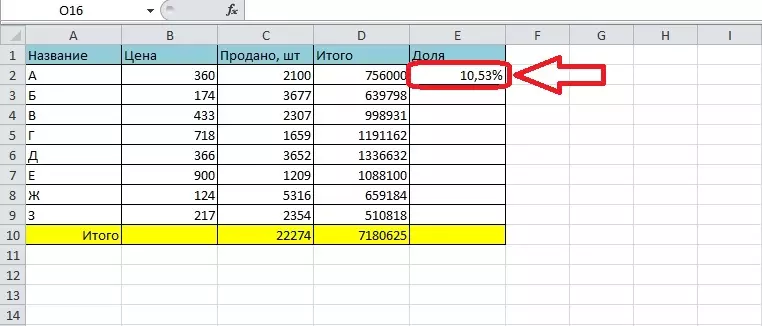
Next, ou bezwen ranpli kolòn nan tout antye ak done sa yo. Li pa nesesè pou entwodui fòmil la manyèlman chak fwa - otomatize ranpli a ak yon modifikasyon ti nan ekspresyon an.
- Yon eleman nan fòmil la varye de fisèl la nan fisèl la, lòt la rete chanje. Nou fè sa lè nou transfere fonksyon an nan yon lòt selil, se te yon sèl agiman ranplase. Ou dwe klike sou selil la plen ak insert siy yo nan dola a nan devan lèt la ak chif la nan deziyasyon an nan jaden an revni jeneral nan fisèl la fòmil. Ekspresyon an ta dwe gade yon bagay tankou sa a: = D2 / $ D $ 10.
- Apre sa, nou asiyen tout selil ki nan kolòn nan fisèl la "Total" pa kenbe kwen ki anba adwat sou selil la an premye. Chak liy parèt enfòmasyon sou pataje nan machandiz nan revni total.
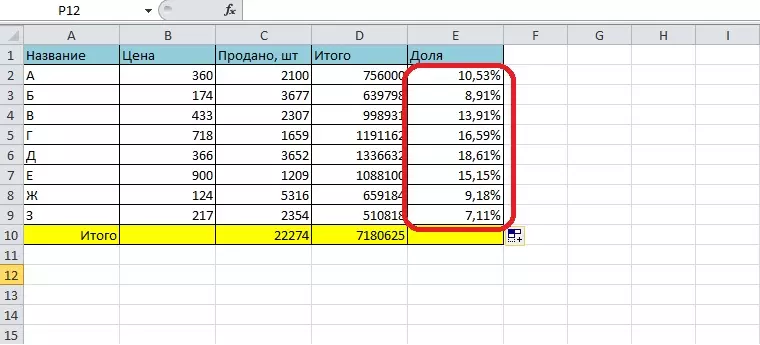
- Ou ka jwenn yon pati nan revni final la san yo pa kalkile revni. Nou itilize fonksyon an nan montan lajan yo - pral ekspresyon an dwe ranplase ak agiman an dezyèm fwa.
- Se pou nou fè yon nouvo fòmil: = Revni pou yon kalite machandiz / kantite lajan (ranje revni pou tout machandiz). Dapre kalkil yo manm, nou jwenn nimewo a menm jan ak lè w ap itilize metòd la anvan yo:
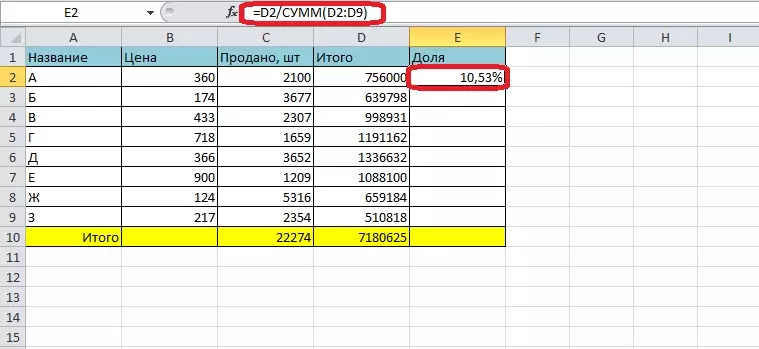
Kalkile pousantaj nimewo espesifye a
Ranvèse operasyon - alokasyon an nan yon pousantaj nan nimewo a nan yon estanda fòma nimerik tou souvan nesesè. Nou pral kalkile li soti ki jan pote soti nan tankou yon kalkil. Fòmil la kalkil se tankou: Nimewo 2 = pousan (%) * Nimewo 1. Siyifikasyon an nan ekspresyon sa a: soti nan nimewo 1 detèmine pousantaj la, sa ki lakòz yon nimewo 2. teste pa fòmil la sou egzanp lan reyèl. Li nesesè konnen konbyen li se 23% nan 739-yo ak.
- Chwazi selil la gratis epi fè li yon fòmil ak done li te ye.
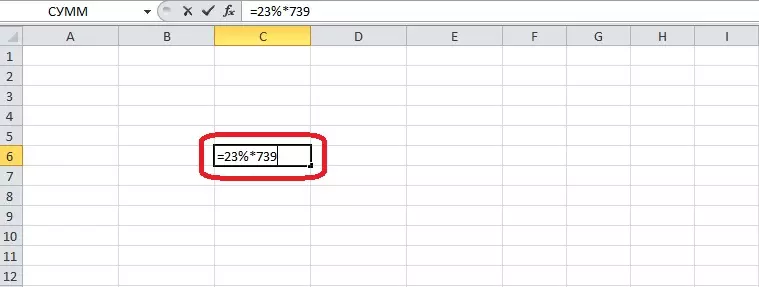
- Klike sou "Antre", rezilta a nan kalkil la parèt sou fèy la.
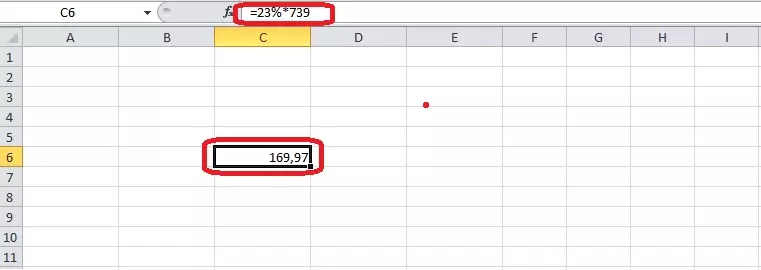
Pou yon egzanp ak done, ou ka itilize tab la deja kreye. Imajine ke nan plan pou pwochen mwa a nan vann pa 15% plis inite nan chak pwodwi. Li nesesè yo chèche konnen ki sa volim nan pwodiksyon nan diferan kalite pwodwi koresponn ak 15%.
- Kreye yon nouvo kolòn ak prezante nan premye fòmil la selilè gratis ki koresponn a done li te ye.
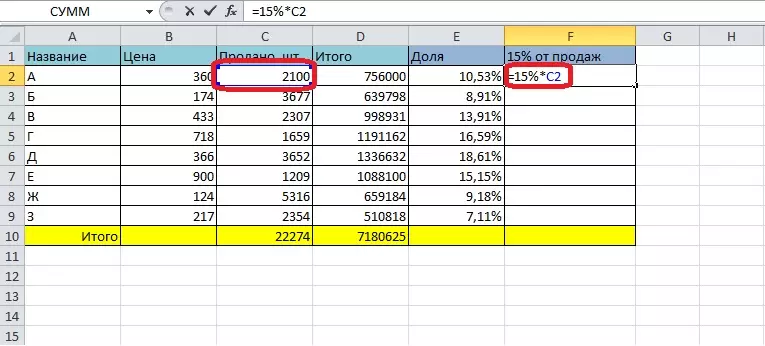
- Peze kle "Antre" epi pou yo jwenn rezilta a.
- Nou pote fòmil la nan tout selil nan kolòn nan lè l sèvi avèk makè a ranpli.
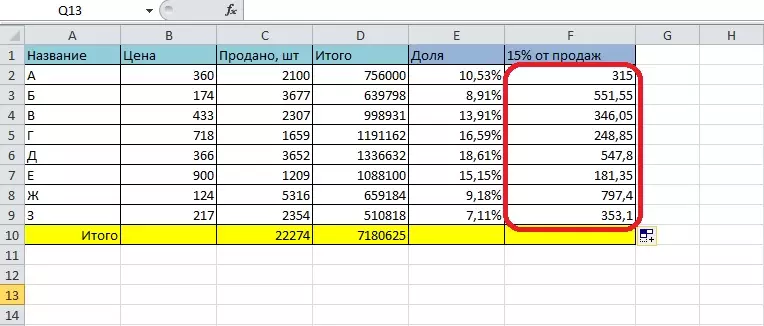
Retire siy desimal yo pa chanje fòma selil la. Nou asiyen tout selil ak rezilta yo, louvri meni an fòma epi chwazi "nimerik". Li nesesè diminye kantite siy desimal a zewo, epi klike "OK", apre yo fin ke pral gen sèlman nonm antye relatif nan kolòn nan.
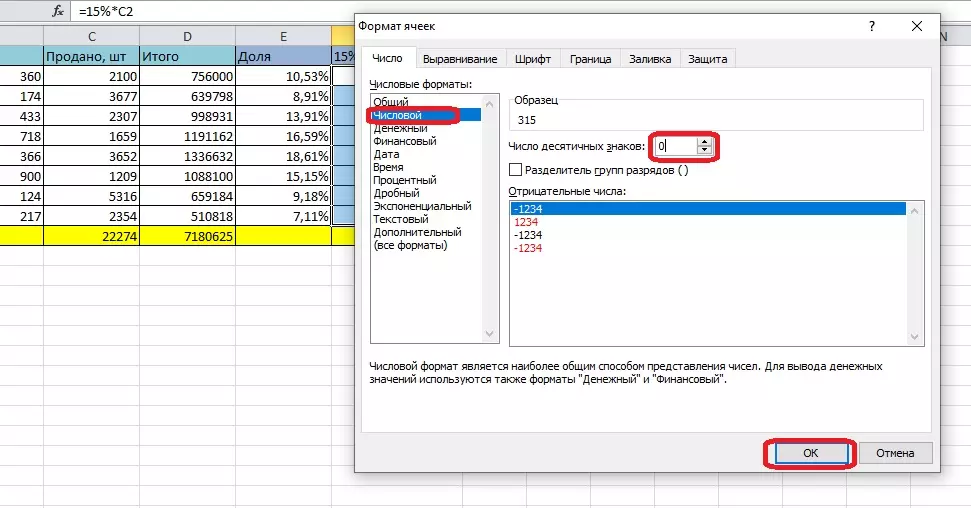
Adisyon ak soustraksyon nan enterè
Baze sou ki fòmil yo mansyone, li se posib pote soti nan aksyon senp matematik ak pousantaj.
Konsidere aksyon sa yo sou egzanp yo - ajoute nan 530-ak 31%, lè sa a pran pousantaj la menm nan nimewo inisyal la. Li nesesè yo chwazi yon selil gratis ak antre nan fòmil la, Lè sa a, peze "Antre nan".
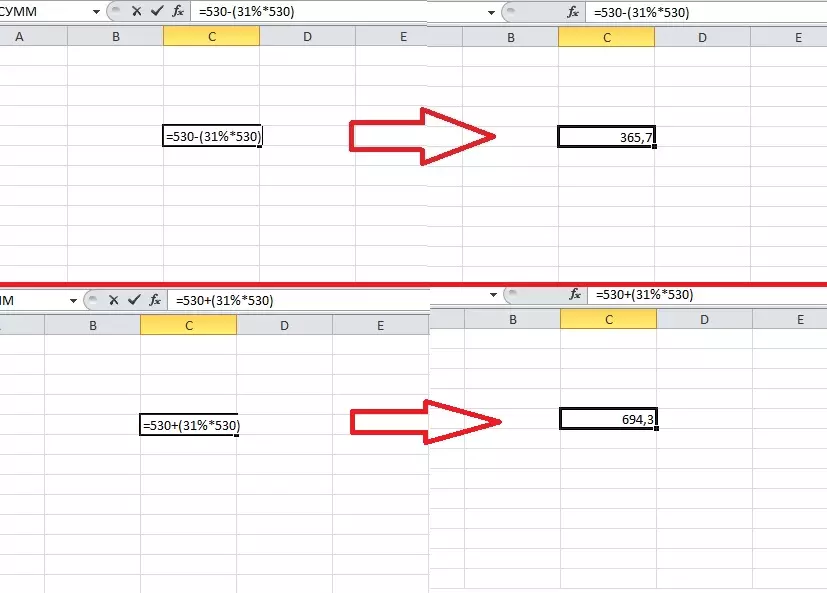
Nou itilize fòmil la nan Egzanp lan: Komèsyal nan machandiz yo te ogmante, epi li se nesesè yo detèmine ki jan anpil plis pwodwi yo te vann nan pwodwi yo nan atik diferan.
- Nan yon kolòn espesyalman kreye, nou chwazi selil la anwo yo ak fè yon fòmil nan li. Resansman 1 ak 2 yo se yon ansyen ak nouvo lavant yo.
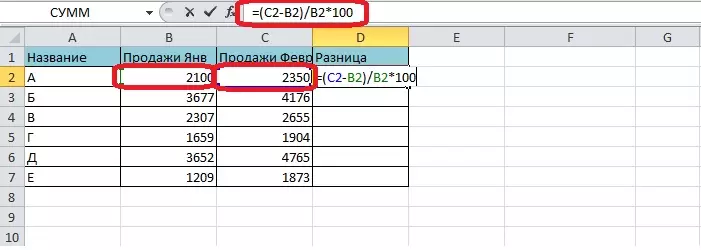
- Klike sou "Antre" epi pou yo jwenn rezilta nan premye.
- Nou asiyen tout selil nan kolòn nan ak yon makè oto-konplè - se fòmil la kopye ak yon deplasman.
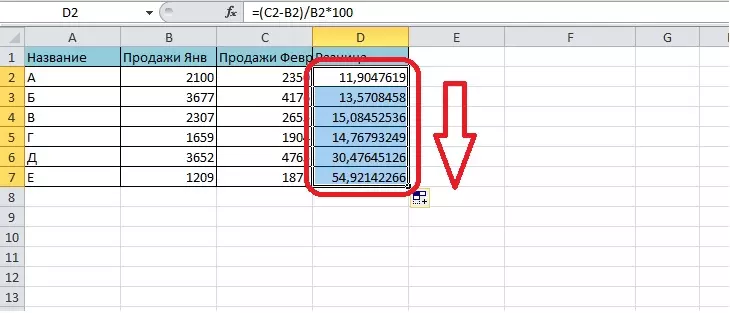
Konklizyon
Li se byen fasil yo travay avèk pousantaj nan Excel, paske fòmil yo kowenside ak aksyon majorite abitye soti nan kou a nan matematik. Sepandan, li se pi plis pratik yo konte enterè a nan pwogram nan, paske li se posib yo otomatize kalkil yo.
Mesaj ki jan yo kalkile pousantaj la nan nimewo a nan Excel. Ki jan yo kalkile pataje a nan Excel parèt premye nan teknoloji enfòmasyon.
